اخیراً ، یادداشتی در سایت وبلاگ منتشر شده است تا به کسانی که می خواهند رایانه خود را به روز کنند یا یک رایانه جدید را بخرند / جمع کنند ، کمک کند. یعنی می گفت چقدر حافظه دسترسی تصادفی بسته به وظایفی که در جلو تعیین می شود به یک کامپیوتر نیاز دارد: به چه میزان RAM نیاز دارید؟
یادداشت بعدی ما در مورد این طرح مقاله ای در مورد پشتیبانی از مقدار مختلف حافظه از بود سیستم عامل - در مورد شدت سیستم عامل ؛ که همه اندازه های حافظه توسط همه نسخه های ویندوز پشتیبانی نمی شود. با تشکر ویژه از همه خوانندگانی که در نظرات وبلاگ عنوان عمق بیت را ذکر کردند: پس از خواندن آنها ، متوجه شدم که یک پست کوتاه وبلاگ در این زمینه کافی نیست. ما به مطالب مفصل در مورد این موضوع نیاز داریم.
به همین دلیل تصمیم بر آن شد که مقاله ای (برنامه آموزشی ، در صورت تمایل) در مورد این موضوع بنویسید و آن را در اینجا در ITexpertPortal.com - در بایگانی از مطالب آموزشی رایگان و مقالات در مورد موضوعات مهم سواد رایانه ارسال کنید.
بنابراین ، به موضوع اصلی ، به میزان کمی سیستم عامل و پشتیبانی از مقدار مختلف حافظه بازگردیم. ابتدا اجازه دهید به این س answerال پاسخ دهیم:
عمق بیت به طور کلی چیست؟
تعریف علمی: در علوم کامپیوتر ، ظرفیت یک دستگاه یا گذرگاه الکترونیکی (به ویژه محیطی) تعداد بیت هایی است که بطور همزمان توسط این دستگاه پردازش می شوند یا توسط این گذرگاه منتقل می شوند. این اصطلاح بر روی اجزای سازنده محاسبات ، دستگاه های جانبی یا اندازه گیری اعمال می شود: گذرگاه داده های رایانه ها ، پردازنده ها و غیره بیت کامپیوتر را بیت کلمه ماشین آن می نامند. (منبع - ویکی پدیا).
من فکر می کنم همه چیز ساده و روشن است. عمق بیت - توانایی پردازش همزمان تعداد معینی بیت ، به زبان ساده.
در واقع ، همه چیز خیلی ساده نیست و هیچ مقاله ای برای پوشش کامل این موضوع و "به روش علمی" کافی نخواهد بود. بنابراین ، ما در معماری رایانه های شخصی عمیق نخواهیم شد ، اما نکات کاملاً عملی را که باید با آنها کنار بیاییم و برای ما - کاربران - مهم هستند ، بررسی خواهیم کرد.
میزان رم چه ارتباطی با آن دارد؟
دو نسخه از عامل وجود دارد سیستم های ویندوز (حداقل فعلاً فقط دو). مهم نیست که دقیقاً چه چیزی از سیستم های مدرن و فعلی می گیریم: XP ، Vista یا 7.
همه این سیستم ها در دو رنگ 32 بیتی و 64 بیتی وجود دارند. برای مثال:
Windows 7 Ultimate 32-bit (یا х86 - معادل آن)
Windows 7 Ultimate 64-bit (یا x64 - معادل آن)
Windows Vista Ultimate x86 (x86 -این تعیین نسخه 32 بیتی است)
Windows Visa Ultimate x64 (به ترتیب - نسخه 64 بیتی)
البته تفاوت های معماری بین نسخه های 32 و 64 بیتی ویندوز وجود دارد. می توانید مدت ها در مورد آنها صحبت کنید ، اما فایده ای ندارد ، باور کنید. 🙂
مهمترین ویژگیها و تفاوتهایی که مستقیماً به کاربر مربوط می شوند و باید با آنها روبرو شوند:
1. حداکثر میزان RAM.
2. عمق بیت سیستم عامل.
3. ظرفیت بیت پردازنده.
ما در این مورد با جزئیات بیشتری صحبت خواهیم کرد ...
حداکثر میزان RAM
یک سیستم عامل 32 بیتی می تواند بیش از 4 گیگابایت RAM را آدرس دهی کند (یعنی بتواند استفاده کند ، "دیدن"). این مهمترین و مهمترین تفاوت است. اگر مثلاً 2 گیگابایت رایانه شما نصب شده باشد ، یک سیستم عامل 32 بیتی با این مقدار خوب کار می کند.
اگر 4 گیگابایت حافظه نصب کنید و یک سیستم عامل 32 بیتی داشته باشید ، به راحتی این مقدار را نمی بیند. تمام آنچه او می تواند استفاده کند تقریبا 3.5 گیگابایت از 4 گیگابایت است. نمی تواند بقیه حجم را برای اجرای برنامه ها فراهم کند. مطمئناً ، اگر مثلاً 8 گیگابایت حافظه در رایانه خود نصب کنید و همزمان روی یک سیستم 32 بیتی بمانید ، همچنین بیش از 3.5 گیگابایت از حجم نصب شده کامل را نمی بیند.
یک سیستم عامل 64 بیتی می تواند مقدار بسیار بیشتری از حافظه را کنترل کند - حداکثر 192 گیگابایت (برای ویندوز 7). آنهایی که اگر مثلاً می خواستید 8 گیگابایت حافظه نصب کنید ، قطعاً باید به سیستم عامل 64 بیتی بروید ، در غیر اینصورت به راحتی نمی توانید از فضای زیادی استفاده کنید.
 ما ممکن است بگوییم "افراط" ، حداکثر 2 گیگابایت و 8 گیگابایت یا بیشتر. و در مورد میانگین طلایی چطور؟ اگر قبلاً آن را نصب کرده اید یا می خواهید فضای ذخیره سازی را به 4 گیگابایت برسانید ، چه می کنید؟ آیا در این حالت باید به سیستم عامل 64 بیتی تغییر وضعیت دهم تا رایانه بتواند نه از 3.3 بلکه از 4 گیگابایت حافظه استفاده کند؟
ما ممکن است بگوییم "افراط" ، حداکثر 2 گیگابایت و 8 گیگابایت یا بیشتر. و در مورد میانگین طلایی چطور؟ اگر قبلاً آن را نصب کرده اید یا می خواهید فضای ذخیره سازی را به 4 گیگابایت برسانید ، چه می کنید؟ آیا در این حالت باید به سیستم عامل 64 بیتی تغییر وضعیت دهم تا رایانه بتواند نه از 3.3 بلکه از 4 گیگابایت حافظه استفاده کند؟
همه چیز به این سادگی ها نیست ... نسخه های 64 بیتی سیستم عامل به میزان قابل توجهی از حافظه بیشتری استفاده می کنند. همه متغیرها دیگر 32 بیتی نیستند ، بلکه 64 بیتی هستند. این معمولاً حجم برنامه ها را 40-20٪ افزایش می دهد که منجر به افزایش متناظر میزان حافظه اشغال شده می شود. قالب های پرونده مانند موسیقی یا فیلم تحت تأثیر قرار نمی گیرند.
نسخه 64 بیتی را نصب کنیدپنجره ها برای استفاده بهتر از 4 گیگابایت حافظه ، منطقی نیست ، حتی اگر نسخه 32 بیتی فقط 3.5 گیگابایت حافظه را تشخیص دهد. مشکل در این واقعیت است که حافظه شما کم خواهد شد ، اما بلافاصله آن را از دست خواهید داد به این دلیل که نسخه 64 بیتی به حافظه بیشتری برای خود احتیاج دارد. بنابراین انتقال به 64 بیت فقط با یک حافظه بزرگتر مربوط است: 6 ، 8 گیگابایت یا بیشتر.
بنابراین ، اگر تصمیم دارید حافظه زیادی نصب کنید و در اینجا به یک سیستم عامل 64 بیتی مطمئناً نیاز دارید ، شاید شما به این س inال علاقه مند باشید:
ویندوز ویستا 64 بیتی / 7 چه ویژگی هایی دارد؟
بصری - هیچ کدام. آنهایی که از نظر ظاهری ، این یک سیستم عامل عادی است که با نسخه 32 بیتی هیچ تفاوتی ندارد. فقط با رفتن به قسمت "ویژگی های سیستم" در صفحه کنترل می توانید تعیین کنید که آیا به معماری 64 بیتی تعلق دارد یا نه - عمق بیت در آنجا نشان داده شده است.
از نظر فنی ، تفاوت های جزئی وجود دارد. اولین ، در واقع ، این است که یک سیستم عامل 64 بیتی مقدار زیادی حافظه را "می بیند" و می داند که چگونه با آنها کار کند. دوم ، به شما امکان می دهد برنامه های 64 بیتی را اجرا کنید.
سیستم عامل 64 بیتی به شما امکان اجرای برنامه های منظم 32 بیتی را می دهد. به روش معمول ، هیچ تنظیماتی برای این مورد لازم نیست. همه چیز طبق معمول. فقط یک سیستم 64 بیتی دارای یک زیر سیستم برای اجرای برنامه های 32 بیتی است. بنابراین ، می توانید با موفقیت هر دو برنامه 32 بیتی و 64 بیتی را نصب و کار کنید.
اکنون تعداد کمی از این برنامه های x64 وجود دارد ، اگرچه تعداد آنها دائماً در حال افزایش است. این امر خصوصاً در مورد برنامه های پرمصرف - ویرایشگرهای گرافیک و فیلم و غیره صادق است. آنهایی که همه برنامه هایی که قبل از هر چیز به مقدار زیادی حافظه موجود نیاز دارند. به عنوان مثال ، به طوری که برخی از ویرایشگرهای ویدیویی می توانند بیش از 4 گیگابایت حافظه موجود را در کار خود استفاده کنند.
به عنوان مثال ، Adobe اعلام کرد که برنامه های مدرن در سری Adobe CS5 فقط 64 بیتی خواهند بود. این بدان معنی است که ، فتوشاپ CS5 ، Dreamweaver CS5و غیره. فقط بر روی یک سیستم 64 بیتی قابل اجرا خواهد بود. آنها به سادگی با سیستم عامل 32 بیتی شروع نمی شوند. چرا؟
زیرا برنامه های 32 بیتی می توانند در سیستم عامل 64 بیتی کار کنند ، اما برعکس!
نکته فنی بعدی است سیستم عامل های 64 بیتی به درایورهای 64 بیتی نیاز دارند. به طور معمول ، همه دستگاه های رایانه ای مدرن (نه بیشتر از دو سال) رایانه های شخصی ، لپ تاپ ها و وسایل جانبی دارای دو نسخه درایور بر روی دیسک نصب همراه - 32 و 64 بیتی هستند. بنابراین ، دستگاه های مدرن مشکلی نخواهند داشت - طبق معمول ، ما دیسک را با راننده وارد درایو می کنیم و نصب را شروع می کنیم ، نصب کننده خود تعیین می کند نسخه ویندوز و درایور مربوط به bitness را راه اندازی می کند.
اگر دیسک وجود ندارد یا درایور 64 بیتی بر روی آن وجود ندارد ، برای بارگیری چنین درایوری باید به وب سایت رسمی توسعه دهنده یک دستگاه خاص مراجعه کنید. همین مورد در مورد سخت افزار قدیمی نیز صدق می کند.
همیشه قبل از شروع نصب ویندوز 64 بیتی ، نسخه های 64 بیتی ALL درایورهای مورد نیاز را بررسی کنید!
ظرفیت بیت پردازنده.
از کجا می توانم پیدا کنم / چگونه برنامه های 64 بیتی را شناسایی کنم؟
نرم افزار 64 بیتی را می توان به راحتی شناسایی کرد. روی بسته بندی ، الزامات سیستم معمولاً این را بیان می کنند این برنامه 64 بیتی همان را می توان به طور جداگانه روی بسته بندی نشان داد.
اگر برخی از نرم افزارها را از طریق اینترنت خریداری می کنید ، متعلق به معماری 64 بیتی نیز نشان داده می شود.
مثالی در اینجا آورده شده است: نسخه جعبه دار مجوز من از Windows Vista Ultimate. این مجموعه شامل دو دیسک نصب - نسخه های 32 و 64 بیتی سیستم عامل است:


در این مورد به "انگلیسی زبان" توجه نکنید ، سیستم عامل فقط در ایالات متحده خریداری شده است.
اما این در این مورد است - Vista Ultimate (فقط Ultimate) در دو نسخه به همین صورت ارسال شد. به عنوان یک قاعده ، همان ویندوز ، به عنوان مثال (یا هر برنامه دیگری) فروخته می شود یا 32 بیتی یا همانطور که اشاره کردم ، 64 بیتی ، همانطور که در جعبه نشان داده شده است.
اینجاست که تفاوت ها و ویژگی های سیستم عامل های 64 بیتی ویندوز که برای کاربر قابل توجه است ، پایان می یابد.
در غیر این صورت ، همه چیز دقیقاً مانند ویندوز XP / Vista / 7 32 بیتی معمول است.
14286 بخوانید
قبل از مقایسه نسخه های 32 بیتی و 64 بیتی ویندوز ، باید درک کنید که این نسخه ها چیست و معنی آنها چیست. ابتدا در مورد پردازنده ها صحبت کنیم. شاید بسیاری از وجود پردازنده های 32 بیتی و 64 بیتی را شنیده باشند. بیایید ببینیم معنی این بیت ها چیست.
احتمالاً ارزش این را ندارد که بگوییم پردازنده دستگاهی کاملاً پیچیده است. این شامل بسیاری از بلوک های مختلف ، از جمله حافظه پنهان ، و سطوح مختلف ، و انتخاب دستورالعمل ها و بلوک های رمزگشایی ، بلوک های انتقال پیش بینی ، و انواع مختلف بلوک های محاسباتی است. برخی از پردازنده های مدرن همچنین دارای کنترل کننده های حافظه ، کنترل کننده گذرگاه PCI-Express و هسته گرافیکی... در این مقاله واحدهای محاسباتی برای ما مهم هستند.
پردازنده می تواند انواع مختلفی از این نوع بلوک ها را داشته باشد. برخی محاسبات را با اعداد صحیح انجام می دهند ، برخی دیگر - عملیاتی با اعداد واقعی یا اعداد شناور. علاوه بر این ، بلوک هایی به اصطلاح وجود دارد. دستورالعمل های پیچیده به عنوان مثال ، بلوکی را در نظر بگیرید که محاسبات را با عدد صحیح یا ALU انجام می دهد. در حین کار ، این بلوک ها باید داده های میانی را در جایی ذخیره کنند. ثبت نام برای این فروشگاه های موقت ایجاد شده است. اول از همه ، آنها از حافظه معمولی و حافظه نهان جدا می شوند ، با کمترین تأخیر و سرعت کار بسیار بالا. بنابراین همین رجیسترها تفاوت اصلی به اصطلاح را پنهان می کنند. پردازنده های 32 بیتی و 64 بیتی. بیایید این را با جزئیات بیشتری در نظر بگیریم.
پردازنده های به اصطلاح 32 بیتی دارای 8 ثبت کننده عمومی هستند که اندازه آنها 32 بیت است. و پردازنده های 64 بیتی از این نوع ثبات ها دو برابر بیشتر دارند و حجم آنها 64 بیت است. این تفاوت اصلی بین پردازنده های 32 بیتی و 64 بیتی است. باید گفت که تقریباً همه پردازنده های مدرن 64 \u200b\u200bبیتی هستند.
حال بیایید در مورد آنچه که این رجیسترها در عمل استفاده می کنند صحبت کنیم. به طور کلی ، یک پردازنده 64 بیتی در حالت عادی 64 بیتی قادر خواهد بود بدون استفاده از ترفندهایی مانند تقسیم یک عملیات پیچیده به دو ، با اعداد 64 بیتی کار کند. علاوه بر این ، از این طریق می توان 2 عمل ساده روی اعداد 32 بیتی را در 1 عمل پیچیده ترکیب کرد. با این وجود ، هر عملیاتی را نمی توان با یک عمل دیگر ترکیب کرد ، اما این کافی نیست.
مهم: عملکرد تنها با کار با مجموعه دستورات x86-64 64 بیتی افزایش می یابد. همچنین باید گفت که علاوه بر ALU ، پردازنده دارای یک واحد شناور یا FPU نیز هست. این شامل ثبت های بزرگتر 80 بیتی است و از دستورالعمل های x87 استفاده می کند. علاوه بر این ، پردازنده بلوک ها و ثبت های دیگری نیز دارد. به عنوان مثال ثبات های SSE. طول آنها 128 بیت است.
ما به یاد می آوریم که یک حالت عملکرد 64 بیتی وجود دارد. اما موارد دیگری نیز وجود دارد. یک پردازنده 64 بیتی همچنین از حالت به اصطلاح سازگاری پشتیبانی می کند که در آن هشت ثبات اضافی خاموش می شوند و رفتار پردازنده 64 بیتی همان 32 بیتی می شود. این در درجه اول برای اطمینان از سازگاری نرم افزار سیستم و برنامه هایی است که نمی توانند با پردازنده 64 بیتی کار کنند. چرا در واقع حالت سازگاری نامیده می شود.
برای اینکه پردازنده به طور معمول در حالت 64 بیتی کار کند ، به یک سیستم عامل 64 بیتی و درایورهای مربوطه نیاز است. اگر یک سیستم عامل 32 بیتی نصب شود ، پردازنده در حالت سازگاری کار می کند و مانند یک پردازنده 32 بیتی رفتار می کند.
مهم: برخی از خوانندگان ممکن است به درستی در مورد نحوه کار برنامه های 32 بیتی در سیستم عامل 64 بیتی س askال کنند. این مشکل کاملا منطقی حل شد: سیستم دارای 2 مجموعه کتابخانه سیستم برای برنامه های 64 بیتی و 32 بیتی است.
اما میزان رجیستری ها بیشتر است مشکل واقعی... نکته این است که فضای آدرس حافظه محدود است. به زبان ساده ، پردازنده فقط می تواند 4 گیگابایت فضای آدرس را آدرس دهی کند. پس بالاخره ، لپ تاپ 4 گیگابایت رم دارد و همه این 4 گیگابایت باید برای سیستم قابل مشاهده باشد. اما علاوه بر RAM ، حافظه کارت گرافیک ، بافر دستگاه های مختلف نیز وجود دارد و BIOS می تواند حافظه بیشتری را برای همان هسته ویدیویی اختصاص دهد. در نتیجه ، حافظه ای که در دسترس کاربر بود 2.5 - 3.5 گیگابایت کاهش می یابد. و این محدودیت مستقل از سیستم عامل است. بیایید به بررسی دقیق تر این مسئله بپردازیم.
در اینجا هیچ مشکلی وجود ندارد. ثبت کننده ها هر دو داده و نشانگر آدرس را ذخیره می کنند. اندازه این رجیستر در پردازنده 32 بیتی 32 بیت است. اینجاست که این محدودیت 4 گیگابایتی یا 232 بایت از آنجا ایجاد شده است.
به طور خلاصه همه موارد بالا ، گفتنی است که هر سیستم عامل 32 بیتی نمی تواند با استفاده از 4 گیگابایت رم کار کند به این دلیل که اکثر دستگاه های سیستم برای کار به بخشی از فضای آدرس نیاز دارند و به 4 گیگابایت محدود می شود. بنابراین ، سیستم باید آن را از RAM دور کند. RAM استفاده نشده می تواند به عنوان یک دیسک موقت استفاده شود ؛ این امر به برنامه RAM Disk نیاز دارد.
مهم: برای سیستم عامل 32 بیتی مکانیزمی ایجاد شده است که امکان استفاده از فضای آدرس بیش از 4 گیگابایت را فراهم می کند. این به اصطلاح است. PAE (Physical Address Extension) ، در این حالت سیستم عامل می تواند تا 64 گیگابایت حافظه را آدرس دهی کند. این فناوری از همان ابتدا برای سیستم های سرور توسعه یافته است. برای عملکرد صحیح رانندگان وصله مربوطه لازم است. از آنجا که تقریباً چنین درایورهای فعال وجود ندارد ، این فناوری حتی در سیستم عامل های سرور نیز غیرفعال است. همچنین در نسخه های معمولی ویندوز به طور پیش فرض غیرفعال شد. و به همین دلیل امروزه متخصصانی هستند که نحوه روشن کردن آن را فرا گرفته اند ، سیستم می تواند تمام RAM موجود در آن را ببیند ، اما در مکان های مختلف خطاهایی رخ می دهد. و تشخیص آنها چندان آسان نیست. بنابراین ، اگر می خواهید بیش از 3-4 گیگابایت RAM استفاده کنید ، پس باید یک سیستم عامل 64 بیتی نصب کنید.
همانطور که مشاهده می کنید ، حالت 64 بیتی دارای مزایا و معایب زیر است:
- سیستم عامل 64 بیتی با تمام RAM کار می کند.
- برخی از عملیات های پردازنده 64 بیتی را می توان خیلی سریعتر انجام داد.
- اشاره گرهای 64 بیتی به حافظه بیشتری احتیاج دارند که باعث افزایش میزان RAM برای برنامه ها می شود.
همانطور که می بینید ، همه چیز خیلی ساده نیست. حال اجازه دهید بررسی کنیم که این امر در عمل چگونه خود را نشان می دهد.
مقایسه عملکرد نسخه های 32 بیتی و 64 بیتی ویندوز
ابتدا اجازه دهید در مورد اینکه چه تکنیک آزمایش استفاده شده است صحبت کنیم.
اندازه گیری ها انجام شد لپ تاپ ایسوس N61Vn با پردازنده چهار هسته ای Intel Core 2 عدد Quad Q9000 ، کارت گرافیک استفاده شده nVidia GeForce GT 240M با حافظه اختصاصی 1 گیگابایتی. لازم به ذکر است که این لپ تاپ دارای 4 گیگابایت RAM DDR3-1066 بود. در این مقایسه از نسخه های 32 و 64 بیتی Windows Vista SP2 با جدیدترین نسخه نصب شده استفاده شده است. درایورها از نسخه یکسانی بودند ، که امکان ایجاد تفاوت در عملکرد بین نسخه های مختلف را فراهم می کند. به دلایلی که در بالا گفته شد ، نسخه 32 بیتی ویندوز تقریباً 3 گیگابایت رم در دسترس داشت ، در حالی که نسخه 64 بیتی تقریباً 4 گیگابایت RAM داشت.
مهم همچنین توجه داشته باشید که این تست در ویندوز XP و ویندوز 7 در حال اجرا است لپ تاپ ایسر Timeline 3810T با پردازنده تک هسته ای Intel Core 2 Duo SU3500 و 4 گیگابایت RAM که دارای گزینه های محدودتری است. نتایج در این موارد تغییری نکرده و تقریباً یکسان بوده است.
برای سهولت ، ما مقایسه عملکرد را به 2 قسمت تقسیم کرده ایم:
- 1. ابتدا عملکرد برنامه های 32 بیتی رایج را در نسخه های 32 بیتی و 64 بیتی سیستم بررسی کردیم.
- 2. سپس سرعت نسخه های 32 و 64 بیتی برنامه ها را در نسخه های مربوط به ویندوز اندازه گیری کردیم.
تست عملکرد برنامه های 32 بیتی
هدف از این تست تعیین سود عملکرد هنگام انتقال از نسخه 32 بیتی به 64 بیتی ویندوز است. این تحقیق مرتبط است ، زیرا امروزه بسیاری از بازی ها و برنامه ها نسخه های بهینه شده ویژه 64 بیتی را ندارند. همچنین توجه به این نکته مهم است که یک سیستم 32 بیتی می تواند با 3 گیگابایت حافظه و یک نسخه 64 بیتی - با 4 گیگابایت حافظه کار کند.
برنامه های زیر به مقایسه عملکرد کمک می کنند:
- 3DMark03 3.6؛
- 3DMark05 1.3؛
- 3DMark06 1.1 ؛
- PCMark05 1.2.
این برنامه ها انتخاب شده اند زیرا عملکرد واقعی اکثر برنامه ها و بازی ها را با دقت منعکس می کنند. اگر در این مطالعه از برنامه های کاربردی مختلف استفاده شود ، روش تحقیق بسیار پیچیده تر خواهد شد. و درصد خطای اندازه گیری به دلیل بدترین تکرار این یا آن آزمون و محدودیت دقت در ابزار اندازه گیری افزایش می یابد.
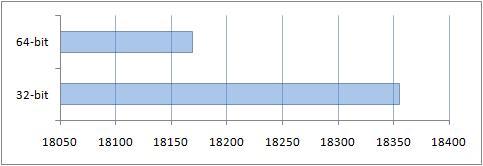
برنامه ها به طور پیش فرض پیکربندی شده اند. وضوح صفحه نمایش 1024 76 768:
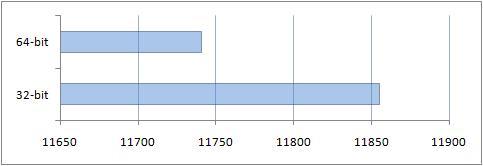
برنامه ها به طور پیش فرض پیکربندی شده اند. وضوح صفحه نمایش 1280 7 720:
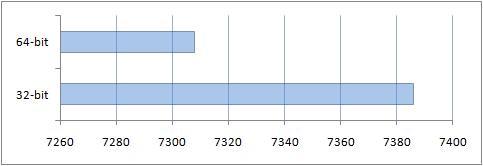
4. نتایج مقایسه عملکرد در PCMark05
در این آزمون ، آزمایش های اضافی جداگانه انجام شد. در زیر نتایج هر یک آورده شده است.
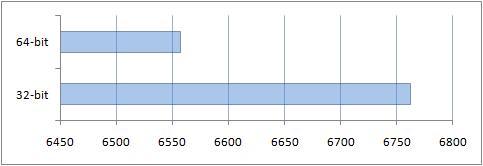

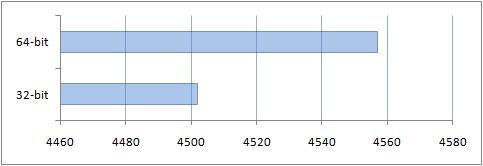
نتیجه بدست آمده به لطف گیگابایت RAM اضافی را در یک سیستم 64 بیتی مشاهده می کنید.
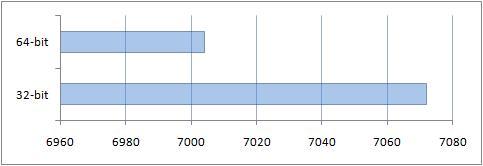
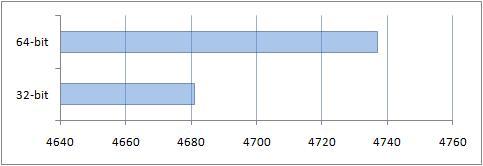
نتایج مقایسه عملکرد برنامه های مرسوم
نتایج بدست آمده پس از این مطالعه بسیار مورد انتظار بود. با توجه به اینکه از حالت سازگاری در سیستم عامل 64 بیتی استفاده شده است ، هنگام کار با برنامه های معمولی 32 بیتی ، عملکرد پایین تر است.
این مقایسه عملکرد همچنین نشان داد که 4 گیگابایت RAM واقعاً در این مجموعه از برنامه ها مفید نیست. در اینجا باید تأکید کرد که در حقیقت برای برنامه های سنگین ، که شامل ویرایشگرهای گرافیکی ، سیستم های طراحی به کمک کامپیوتر (CAD) و سیستم های دیگر است ، میزان RAM بسیار مهم است. این گیگابایت RAM اضافی واقعاً مفید است.
مقایسه عملکرد برنامه های 32 و 64 بیتی
هدف از این مطالعه اندازه گیری افزایش عملکرد هنگام استفاده از برنامه های بهینه شده 64 بیتی در سیستم عامل 64 بیتی است.
برای مقایسه عملکرد ، از برنامه های زیر نیز استفاده شد:
- 7-zip zip بایگانی نسخه 4.65؛
- مجموعه تست PCMark Vantage.
در اینجا از آن به عنوان یک برنامه آزمایشی استفاده می شود ، زیرا در هر دو نسخه 32 بیتی و 64 بیتی موجود است ، می تواند با آن کار کند پردازنده های چند هسته ای، قادر است پردازنده را به شدت بارگیری کند ، دارای مجموعه ای از ابزارهای داخلی است که به شما امکان می دهد عملکرد را آزمایش کنید. در حین آزمایش ، اندازه فرهنگ لغت 32 مگابایت بود.
حال بیایید نتایج را بررسی کنیم:

همانطور که مشاهده می کنید ، عملکرد بایگانی نسخه 64 بیتی بهینه شده در سیستم عامل 64 بیتی در مقایسه با نسخه مشابه 32 بیتی در سیستم 32 بیتی بهتر بود. این انتظار می رود. بهینه سازی ها توانستند خود را نشان دهند.
2. تست با مجموعه تست PCMark Vantage
نسخه بنچمارک PCMark Vantage هر دو نسخه 32 بیتی و 64 بیتی وجود دارد. این مجموعه آزمون شامل تست های مختلفی است. بیایید هر یک از آنها را در نظر بگیریم.
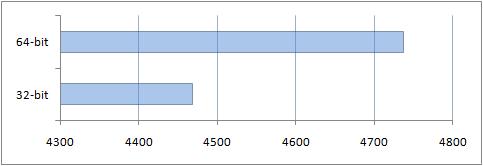
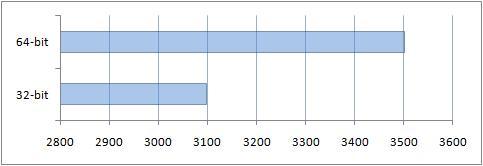
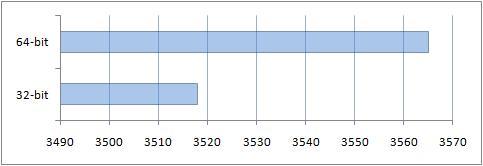
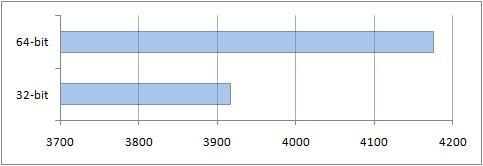
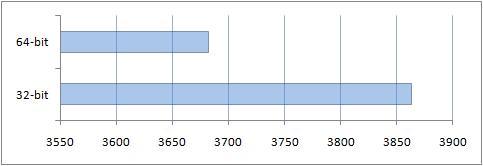



مانند 7-Zip ، به طور کلی معیار 64 بیتی PCMark Vantage عملکرد بهتری نسبت به معیار 32 بیتی در سیستم عامل 32 بیتی دارد. اینجا نکته مهم برای پردازنده های 64 بیتی و حافظه بیشتر نیز بهینه سازی شده است: 4 گیگابایت برای سیستم 64 بیتی و 3 گیگابایت برای نسخه 32 بیتی آن.
نتیجه مقایسه عملکرد ویندوز 32 بیتی با 64 بیتی
زمان جمع بندی این آزمون فرا رسیده است:
- بیشترین افزایش عملکرد در نسخه های 64 بیتی ویندوز XP ، ویستا ، 7 هنگام استفاده از نسخه های بهینه شده 64 بیتی برنامه ها و بازی ها مشاهده شد. در حالی که کار با برنامه های متداولعملکرد بدون بهینه سازی برای نسخه 64 بیتی افزایش نمی یابد.
- وقتی مقدار RAM موجود در بیش از 3 گیگابایت افزایش یافت ، بسیاری از برنامه ها و بازی ها نتوانستند عملکرد قابل توجهی را نشان دهند. یک استثنا را می توان برنامه های پیچیده ای نامید که به شما امکان می دهد با فیلم ، تصاویر ، سیستم های طراحی و سایر موارد کار کنید. در آینده تعداد بیشتری از این برنامه ها وجود خواهد داشت. استفاده از سیستم 64 بیتی برای چنین برنامه هایی بسیار منطقی خواهد بود.
- برخی از برنامه های کاربردی روی سیستم عامل 64 بیتی به دلایل مختلف کار ناپایداری را نشان دادند. اما تعداد زیادی از این برنامه ها وجود ندارد.
در پایان ، می خواهم یادآوری کنم که خود شما نسخه ویندوز را برای نیاز خود انتخاب می کنید. و اگر این مطالعه توانست به شما کمک کند ، پس ما فقط خوشحال خواهیم شد.
امروز پیشنهاد می کنم درباره مزایا و معایب آن بحث کنم سیستم عامل 64 بیتی، که به اکثر آنها مجهز است رایانه های مدرن با سیستم عامل ویندوز 7.
پیش از این ، سیستم های 64 بیتی افراد زیادی بودند و برای برنامه هایی که به منابع عظیم نیاز داشتند ، استفاده می شدند. کاربران خانگی از نسخه 32 بیتی ویندوز استفاده کردند. و اگرچه پردازنده های 64 بیتی از سال 2003 در بازار ظاهر شدند (ویندوز XP 64 بیتی در سال 2005 ظاهر شد) ، نصب سیستم 64 بیتی فقط با انتشار ویندوز 7 روی رایانه های جدید آغاز شد.
خوب چه چیزی در معماری 64 بیتی خوب است؟ چه فوایدی می گیریم و آیا سریعتر جواب می دهد؟ ما کاربران عادی با چه مشکلاتی روبرو خواهیم شد؟
مزایای سیستم عامل 64 بیتی:
در صفحه ، نسخه های 32 بیتی و 64 بیتی ویندوز 7 کاملاً یکسان به نظر می رسند. احتمالات یکسان است ، برنامه ها یکسان هستند ، با این حال ، تفاوت ها قابل توجه است!
1. سرعت پردازش داده ها 2 برابر بیشتر است. یک پردازنده 64 بیتی قادر به پردازش 64 بیت داده (8 بایت) در یک چرخه ساعت است ، در مقابل پردازنده 32 بیتی که فقط 32 بیت (4 بایت) در هر واحد زمان پردازش می کند ، یعنی سرعت پردازش داده 2 برابر بیشتر است! بر این اساس ، برنامه ها برای سیستم عامل های 64 بیتی بسیار سریعتر از برنامه های مشابه اجرا شده روی سیستم عامل های 32 بیتی کار می کنند.
2. RAM بیشتری در دسترس است.نسخه 32 بیتی ویندوز فقط از حداکثر 3.5 گیگابایت حافظه استفاده می کند و به طور کامل برای برنامه ها در دسترس نیست. به عنوان مثال ، سیستم عامل 1 گیگابایت حافظه را اشغال می کند ، به علاوه حداکثر 1 گیگابایت می تواند برای حافظه ویدئویی اختصاص یابد و فقط 1.5 گیگابایت برای برنامه ها باقی می ماند. و اگر برنامه ها به ویژه "پرخور" باشند ، حافظه کافی نخواهد بود.
نسخه های 64 بیتی ویندوز این مشکلات را ندارند. Windows 7 Home Premium از حداکثر 16 گیگابایت حافظه کاری استفاده می کند ، به این معنی که ویندوز کمتر از فایل پیجینگ استفاده می کند (این سیستم برای قرار دادن داده هایی که در RAM نیستند استفاده می شود) و کامپیوتر به طور قابل توجهی سریعتر کار می کند.
نیازهای کامپیوتر 64 بیتی
1. پردازنده. همانطور که حدس زده اید ، یکی از شرایط لازم برای کار سیستم عامل 64 بیتی آیا یک پردازنده 64 بیتی است. اینتل این فناوری را EM64T می نامد و یکی از بزرگترین تولیدکننده های پردازنده AMD آن را AMD64 می نامد.
2. RAM... ویندوز 64 بیتی حداقل به 4 گیگابایت رم نیاز دارد. و برخلاف سیستم عامل های 32 بیتی ، سیستم عامل های 64 بیتی هیچ مورد خاصی برای تنظیمات رایانه ندارند.
برای بررسی نسخه سیستم عامل خود ، روی "شروع" کلیک کنید -\u003e کلیک کنید کلیک راست ماوس را در "Computer" قرار داده و در منوی کشویی "Properties" را انتخاب کنید -\u003e در پنجره باز شده ، در سمت راست ، نسخه سیستم عامل شما نمایش داده می شود.
معایب سیستم 64 بیتی
1. رانندگان جدید مورد نیاز است... همانطور که قبلاً حدس زده اید ، درایورهای جدید برای ویندوز 7 64 بیتی مورد نیاز هستند (درایورهای مشابه برای سیستم عامل 32 بیتی مناسب نیستند). جدیدترین مدلها دستگاه ها از قبل با درایورهای جدید منتشر شده اند ، اما ممکن است در ماژول های منسوخ مشکل ایجاد شود ، زیرا تولید کنندگان درایورهای ویندوز 64 بیتی را توسعه نمی دهند. مراقب باشید ، قبل از تغییر به ویندوز 64 بیتی ، به وب سایت های سازندگان دستگاه مراجعه کنید و نسخه 64 بیتی درایورها را برای سخت افزار خود بررسی کنید.
2. به حافظه بیشتری احتیاج دارید... لازم به یادآوری است که اکثر برنامه های 64 بیتی دارای ساختار داده 8 بایت (64 بیت) و دیسکهای سخت آنها حدود 10-20٪ فضای بیشتری نسبت به نسخه های 4 بایت برنامه های 32 بیتی اشغال می کنند. مصرف RAM حدود 15٪ افزایش می یابد
آیا امکان نصب ویندوز 7 بیتی 64 بیتی بر روی نت بوک وجود دارد؟
با معرفی خانواده پردازنده های 64 بیتی Pineview (N450 به بالا) ، نت بوک اکنون توانایی اجرای نرم افزار 64 بیتی را دارد. با این حال ، RAM می تواند به یک مانع تبدیل شود. بیشتر نت بوک ها به 1 گیگابایت حافظه مجهز هستند. و حتی اگر شما به 2 گیگابایت ارتقا دهید ، به سختی به حداقل نیازهای 64 بیتی ویندوز 7 می رسد. بنابراین ، دوستان ، ما در مورد استفاده موثر از یک سیستم 64 بیتی در نت بوک صحبت نمی کنیم (حداقل 4 گیگابایت RAM لازم است )
آیا می توان از برنامه های 32 بیتی برای سیستم عامل 64 بیتی استفاده کرد؟
در ویندوز 64 بیتی یک زیر سیستم تبدیل Windows-on-Windows 64-bit (WoW64) وجود دارد که 32 بیتی را سازگار می کند نرم افزار با سیستم عامل 64 بیتی. بیشتر برنامه های 32 بیتی با WoW64 بدون نقص کار می کنند ، با این حال ، موارد استثنایی وجود دارد:
- نرم افزار پشتیبان گیری... هنگام ایجاد نسخه پشتیبان ، برنامه ها مستقیماً به سیستم دسترسی پیدا می کنند پوشه های ویندوز، و WoW64 در برخی موارد دسترسی به نرم افزار 32 بیتی را به پوشه های دیگر هدایت می کند. آنهایی که اگر برنامه های پشتیبان را مجددا پیکربندی نکنید ، نتیجه کار آنها ناقص و اشتباه است.
- برنامه هایی برای بهینه سازی ویندوز ... برنامه هایی که برای بهینه سازی ویندوز 32 بیتی ایجاد شده اند به هیچ وجه نباید در ویندوز 7 بیتی 64 بیتی استفاده شوند ، کار آنها بسیار مضرتر از کمک است.
- نرم افزار محافظت از کامپیوتر... اگر به محافظت رایانه ای عالی نیاز دارید ، فقط از نسخه های 64 بیتی برای ویندوزهای 64 بیتی استفاده کنید نرم افزار آنتی ویروس... نرم افزار 32 بیتی قدیمی قادر به ارائه نیست محافظت قابل اعتماد و از حملات ویروسی که برای سیستم عامل 64 بیتی طراحی شده اند پرش می کند.
- سرعت کار نرم افزار منسوخ 32 بیتی در ویندوز 64 بیتی کندتر از محیط 32 بیتی بومی است. دلیل این امر زمان اضافی است که در زیر سیستم WoW64 صرف تحولات می شود.
برای دیدن اینکه چه برنامه های 32 بیتی در یک سیستم 64 بیتی کار می کنند ، فقط Task Manager را شروع کنید (Ctrl + Shift + Esc را فشار دهید) و برنامه های مشخص شده با 32 * را پیدا کنید.
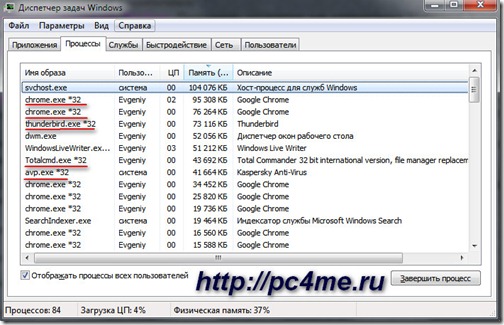
بنابراین ، دوستان عزیز ، بیایید خلاصه کنیم
هنگام تغییر به ویندوز 7 بیتی 64 ، فاکتورهای قابل توجهی باید در نظر گرفته شود.
1. شرایط لازم برای مجموعه کامل رایانه:
- معماری پردازنده 64 بیتی ؛
- 4 گیگابایت RAM
2. سازگاری نرم افزار:
- در دسترس بودن درایورهای جدید لازم برای دستگاه های شما ؛
- در دسترس بودن به روزرسانی های نرم افزار به جدیدترین برنامه های 64 بیتی.
1. می توانید سازگاری نرم افزار دستگاه های خود را با سیستم عامل 64 بیتی در مرکز سازگاری ویندوز 7 بررسی کنید.
2. هنگام کار با خرابی های یک برنامه 32 بیتی بر روی یک سیستم 64 بیتی ، به روزرسانی نرم افزار به نسخه جدید ، که معمولاً در وب سایت سازنده یافت می شود ، کمک می کند.
با خرید لپ تاپ جدید یا اینکه یک کامپیوتر ثابت و بدون سیستم عامل از پیش نصب شده را مونتاژ کرده اند ، بسیاری از خود می پرسند کدام نسخه از ویندوز را نصب کنید ، 32 بیتی یا 64 بیتی. برای حل این مشکل ، ما مطلبی را آماده کرده ایم که در آن برای خوانندگان خود توضیح می دهیم که تفاوت آنها چیست سالهای 32 و 64 بیتی سیستم عامل های ویندوز و کدامیک بهتر است. علاوه بر این ، ما با مثال نحوه تعیین را نشان خواهیم داد bitness ویندوز و در چه مواردی نصب سیستم عامل 32 یا 64 ضروری است.
تفاوت بین ویندوز 32 بیتی و 64 بیتی را دریابید
اکنون دو معماری پردازنده وجود دارد که در سیستم عامل ویندوز استفاده می شود x86 و x64... هر یک از معماری های پردازنده تعریف می کند طول انواع داده ها و آدرس هاکه توسط سیستم عامل پشتیبانی می شوند. یعنی تفاوت بین ویندوز 32 بیتی و 64 بیتی در مقدار RAM قابل استفاده در سیستم عامل است. به عنوان مثال ، در سالهای 32 فقط می توانید از سیستم بیتی استفاده کنید 4 گیگابایت RAM ، و در 64 ام سیستم بیت تا 192 گیگابایت رم.
امروزه ، عملا تمام پردازنده های AMD و Intel از معماری x86 و x64 پشتیبانی می کنند... بنابراین ، در اکثر موارد ، مهم نیست که چه نسخه bit of Windows را نصب کنید ، با استفاده از دستورالعمل های x86 و x64 کار می کند پردازنده مدرن... اما وقتی صحبت از کامپیوتر قدیمی با فرایند با معماری قدیمی x86، که در آن مجموعه ای از دستورات x64 وجود دارد ، سپس برای نصب یک سیستم عامل 64 بیتی روی آن کار می شود ، اما آیا منطقی است. به عنوان مثال ، قدیمی را بگیرید لپ تاپ سامسونگ R60 با پردازنده x86 Intel Celeron 520 با مجموعه دستورالعمل EM64T.
این تراشه تک هسته ای فقط پشتیبانی می کند 2 گیگابایت حافظه دسترسی تصادفی. همچنین از معماری x64 پشتیبانی می کند ، اما نصب سیستم عامل 64 بیتی روی لپ تاپ با این تراشه هیچ فایده ای ندارد ، زیرا این سیستم عامل برای پردازنده های x64 طراحی شده است که از مقدار زیادی حافظه پشتیبانی می کنند.
فعلا نسخه های 32 بیتی ویندوز کاملاً محبوب هستند، از آنجا که هنوز تعداد زیادی رایانه شخصی قدیمی وجود دارد که دارای حجم هستند RAM بیش از 4 گیگابایت نیست... علاوه بر این ، سیستم عامل ویندوز XP محبوبیت زیادی را تحت تأثیر قرار داده است. اگر نسخه XP را در سال 2001 به یاد داشته باشید ، می توانید دریابید که فقط در نسخه 32 بیتی عرضه شده است. و قبلاً در سال 2005 XP از معماری پردازنده x64 پشتیبانی دریافت کرده و در نسخه 64 بیتی منتشر شد. از سال 2001 ، XP همچنان محبوب ترین سیستم عامل در جهان باقی مانده است ، بنابراین فقط درایورها و برنامه های 32 بیتی برای آن نوشته شده اند.
کدام سیستم عامل 32 و 64 بیتی بهتر است
برای اینکه کاربر انتخاب درستی داشته باشد و در آینده مجبور به تغییر سیستم عامل نباشد ، نمونه ای از مونتاژ یک کامپیوتر ثابت با مقدار کمی RAM... به عنوان مثال ، یک کاربر تصمیم به صرفه جویی در RAM گرفت و یک سیستم را بر اساس زیر ساخت:
- پردازنده - AMD Athlon X4 870K با پشتیبانی از معماری x86-x64 ؛
- مادربرد - ASRock FM2A88X PRO3 +؛
- RAM - کینگستون 4 گیگابایت DDR3 2133 مگاهرتز.
مثال نشان می دهد که کاربر در حافظه ذخیره می کند تا در آینده آن را گسترش دهد... در چنین سیستمی می توانید نصب کنید ویندوز 32 و 64 بیتی... اگر روی چنین پیکربندی ، مثلاً نسخه 32 بیتی Windows 7 نصب کنید و در آینده بخواهید RAM را به آن اضافه کنید ، در این صورت مشکلی خواهید داشت. مشکل این خواهد بود که شما ویندوز 7 فقط RAM اضافه شده را مشاهده نمی کند، و گسترش دادن او در مادربرد ASRock FM2A88X PRO3 + CAN حداکثر 16 گیگابایت... در چنین شرایطی ، برای اینکه سیستم بتواند تمام RAM را ببیند ، مجبور خواهید بود سیستم عامل را از 32 بیت به 64 بیت تغییر دهید... بنابراین ، آسان است که به این سوال پاسخ دهید که بهترین سیستم عامل برای این پیکربندی کدام یک است و چیست منحصر به فرد ویندوز 7 64 بیتی.
نسخه بیتی سیستم عامل را در نسخه های مختلف ویندوز تعیین کنید
ما Windows XP را به عنوان اولین مثال در نظر می گیریم. برای تعیین عمق بیت آن ، اول از همه ، باید به منو بروید " شروع کنید"و مطابق تصویر زیر به خصوصیات رایانه بروید.
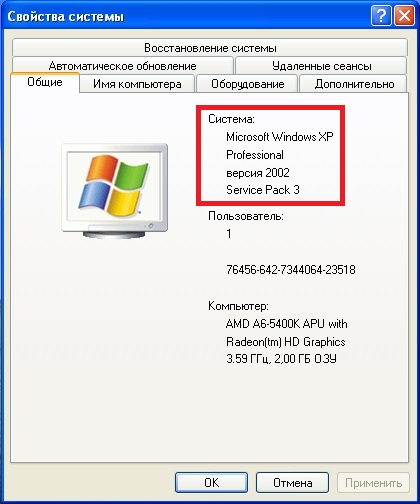
تصویر نشان می دهد که سیستم عامل " ویندوز مایکروسافت XP Professional" این کتیبه به معنای 32 بیتی بودن سیستم است. برای سیستم عامل 64 بیتی ، کتیبه را مشاهده خواهید کرد " Microsoft Windows XP Professional x64 Edition»همانطور که در تصویر زیر نشان داده شده است.
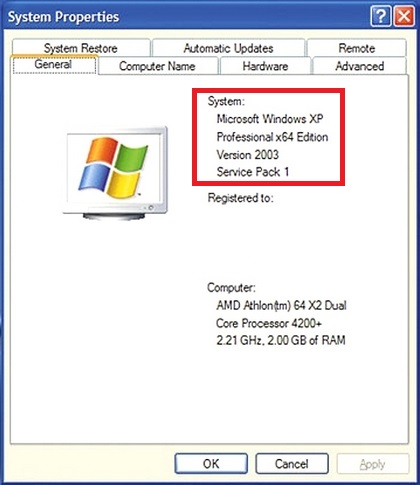
برای تعیین عمق بیت در ویندوز 7 ، باید همانند مثال قبلی به خصوصیات کامپیوتر برویم. برای این کار به منو بروید " شروع کنیدهمانطور که در تصویر زیر نشان داده شده است ، به خصوصیات رایانه بروید.
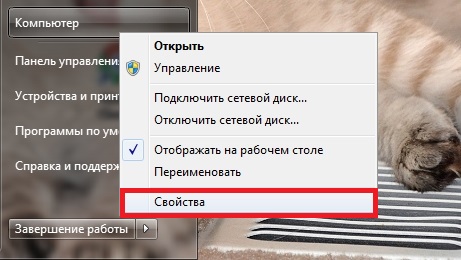
پس از این اقدامات ، پنجره ای ظاهر می شود که در آن می توانید از خصوصیات سیستم مطلع شوید.

در این پنجره به کتیبه علاقه مند هستیم نوع سیستم: سیستم عامل 32 بیتی" از این کتیبه مشخص است که کدام سیستم عامل ویندوز 7 روی رایانه نصب شده است.
برای تعیین عمق بیت در ویندوز 10 ، باید به "" بروید شروع کنید»به برگه گزینه ها.

در پارامترهای باز شده ، به بخش "بروید" سیستم" در فصل " سیستم"شما باید به مورد بروید" درباره سیستم».

از شکل بالا می توان دریافت که در مورد ما سیستم عامل 64 بیتی.
نوع بیت پردازنده را تعیین کنید
برای تعیین نوع پردازنده ، به یک برنامه کاربردی نیاز داریم CPU-Z... این ابزار به صورت توزیع می شود پرونده راه اندازی و به عنوان یک نسخه قابل حمل. می توانید این برنامه را از وب سایت رسمی آن www.cpuid.com بارگیری کنید. پس از بارگذاری ، برنامه را بر روی یک سیستم مبتنی بر اجرا کنید پردازنده AMD ترینیتی A6-5400K.
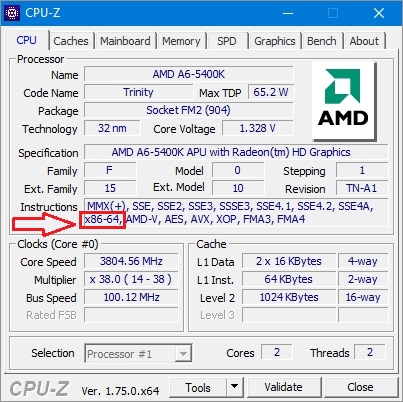
در بلوک متن " دستورالعمل هاپنجره برنامه شامل یکسری دستورالعمل های مختلف پردازنده است. ما به دستورالعمل نیاز داریم " x86 - x64" این دستورالعمل به این معنی است که در کامپیوتر با این پردازنده می توانید نسخه های 32 و 64 بیتی ویندوز را نصب کنید... اگر برنامه را با پیکربندی مبتنی بر پردازنده AMD Sempron 2600+ باز کنیم ، دستورالعمل های x86 - x64 را پیدا نخواهیم کرد. "

از این فقط نتیجه می گیرد سیستم عامل 32 بیتی.
به همین ترتیب ، همانطور که در مثال نشان داده شده است ، می توانید هر پردازنده را از نظر میزان bitness بررسی کنید. همچنین می خواهم به این نکته توجه کنم CPU-Z روی تمام سیستم عامل های فعلی مایکروسافت کار می کند.
هنگام خرید نسخه های ویندوز را بفهمید
اگر نسخه جعبه دار ویندوز 10 را خریداری کردید ، استفاده کنید دیسک نصب شما می توانید هر دو سیستم عامل 32 بیتی و 64 بیتی را روی رایانه خود نصب کنید. اما اگر نسخه OEM را که برای سازندگان کامپیوتر در نظر گرفته شده خریداری می کنید ، مراقب باشید.
اگر از سیستم عامل نسخه 32 بیتی OEM استفاده کنید ، دیگر نمی توانید از آن به نسخه 64 بیتی تغییر دهید ، مانند نسخه جعبه دار. همچنین در فروشگاه های آنلاین هنوز می توانید در فروش پیدا کنید نسخه های مختلف ویندوز 7. مدل توزیع نسخه های جعبه ای و OEM نسخه 7 همان 10 نسخه است.
پشتیبانی از سیستم عامل جدید برای پردازنده های قدیمی
اگر شما یک کامپیوتر مبتنی بر پردازنده قدیمی دارید اینتل پنتیوم 4 و می خواهید به سیستم عامل جدید Windows 8 یا 10 ارتقا دهید ، در این صورت مشکلی برای شما پیش می آید. سیستم عامل های جدید مایکروسافت از پردازنده های باستانی پشتیبانی نمی کنند... این رایانه ها هنوز از Windows XP پایدار استفاده می کنند ، اما استفاده از این سیستم عامل دیگر این روزها ایمن نیست. XP برای مدت طولانی وجود داشته است به روزرسانی دریافت نمی کند و نرم افزار جدید دیگر از این سیستم عامل پشتیبانی نمی کند.
استفاده از XP با دسترسی به اینترنت ایده بسیار بدی است ، زیرا زمینه تولید انواع بدافزارها و ویروس ها است. تنها گزینه استفاده از آن است سیستم عامل لینوکسکه بدون نیاز به منابع کامپیوتر.
یکی از این سیستم عامل ها است. سیستم عامل Lubuntu بر اساس است اوبونتو، بنابراین به طور مداوم به روز می شود و پشتیبانی خوبی دارد. می توانید تصویر Lubuntu را برای سوزاندن روی دیسک از وب سایت رسمی آن http://lubuntu.net بارگیری کنید. پس از سوختن روی دیسک Lubuntu ، می توانید با خیال راحت از آن شروع کنید. لوبونتو نیازی به نصب بر روی رایانه شخصی ندارد و می تواند مستقیماً از روی دیسک اجرا شود.

این امر برای اینکه شما بتوانید عملکرد سیستم عامل را بررسی کنید و همچنین Lubuntu را برای سازگاری با پردازنده مرکزی خود بررسی کنید ، لازم است. Lubuntu مانند ویندوز در نسخه های 32 بیتی و 64 بیتی توزیع می شود.... با نصب Lubuntu در رایانه قدیمی ، چرخه عمر آن را افزایش داده و از خود در برابر تهدیدات اینترنتی بهتر محافظت خواهید کرد.
خلاصه
از مطالب فوق می توان نتیجه گرفت که سیستم های عامل 32 بیتی ویندوز در آینده نزدیک دیگر متوقف خواهند شد، اما برعکس ، سیستم عامل 64 بیتی ، بیش از یک سال روی رایانه های شخصی جدید کار خواهد کرد.
اگر به بازار پردازنده ها و سیستم عامل به طور کلی نگاه کنیم ، می توانیم مشاهده کنیم که حتی سیستم عامل تلفن همراه مانند اندروید و iOS در حال حاضر پشتیبانی 64 بیتی دارند. همچنین از این نتیجه می شود که سیستم عامل های تلفن همراه به زودی به صورت 32 بیتی توزیع نمی شوند. امیدواریم مقاله ما به شما در انتخاب بهترین گزینه سیستم عامل ویندوز کمک کند و همچنین به شما امکان می دهد تعیین کنید چه بیتی از سیستم عامل بر روی رایانه شما نصب شده است.
ویدیو های مرتبط
در فناوری اطلاعات همه چیز به بیت گره خورده است. اینها واحدهای منطقی هستند. برای مدرن واحد پردازش مرکزی لپ تاپ یا واحد رایانه رومیزی خیلی کوچک است. این کلمه به اصطلاح 32 بیتی عمل می کند (4 بایت ، هر بیت 8 بیت). پردازنده هایی که از محاسبات 64 بیتی پشتیبانی می کنند با کلمات 64 بیتی کار می کنند (8 بایت در 8 بیت). پیدا کردن دقیقاً آنچه که دارید کاملاً ساده است و مثلاً چه چیزی انتقال به محاسبات 64 بیتی و کدام سیستم بهتر استدر حال حاضر یک سوال کمی دشوار تر است.
چگونه می توان فهمید که 32 یا 64 بیتی لپ تاپ شماست
اکثر کاربران دقیقاً نمی دانند چه نسخه ای از سیستم را نصب کرده اند. چگونه می توان سیستم 64 یا 32 بیتی را به راحتی در لپ تاپ خود تشخیص داد؟
اگر پردازنده لپ تاپ از محاسبات 64 بیتی پشتیبانی نمی کند (بند 4.1 این مقاله) یا سیستم 64 بیتی از قبل روی لپ تاپ نصب شده است ، پس سوال مزایا برای شما مهم نیست. برای بقیه ، ما به شما خواهیم گفت که وقتی به عمق بیت افزایش می یابید ، برنده می شوید.
کدام یک از سیستم های 32 یا 64 بیتی بهتر است؟
برای کاربران عادی لپ تاپ و کامپیوتر ، این سوال گیج کننده است. کاربران عادت دارند که با چیزهای قابل درک تری برخورد کنند. به عنوان مثال ، شناخته شده است که افزایش اندازه RAM تقریباً همیشه بر سرعت برنامه ها تأثیر مثبت دارد. و انتقال به درایو SSD می تواند روند بارگیری سیستم عامل بر روی لپ تاپ را ده ها بار تسریع کند. برای شخص غیر روحانی ، نتیجه انتقال ، به عنوان مثال ، به یک سیستم 64 بیتی مبهم است. با این حال ، این به معنای بی فایده بودن چنین انتقال نیست. انتخاب سیستم مناسب این امکان را به شما می دهد. به همین دلیل تعیین اینکه کدام یک بهتر است مهم است.
بهترین سیستم سیستمی است که با قابلیت های پردازنده شما مطابقت داشته باشد. تفاوت اصلی و مشخص بین سیستم های 32 و 64 بیتی این است که شما می توانید حافظه بیشتری را روی لپ تاپ خود نصب کنید... این به طور خودکار یک روش نسبتاً آسان دیگر را برای افزایش عملکرد لپ تاپ شما باز می کند.
RAM - حافظه دسترسی تصادفی
چرا به محاسبات 64 بیتی روی می آوریم؟
انتقال به نسخه 64 بیتی ویندوز با کمتر از 3 گیگابایت رم هیچ مزیت قابل مشاهده ای نداشت. و این در زمان ظهور اولین نسخه 64 بیتی "ویندوز" اکثریت بود. برعکس ، هنگامی که نسخه های 32 بیتی برنامه ها در یک محیط 64 بیتی در حال اجرا بودند ، مشکلاتی بوجود آمد. چرا مایکروسافت هنوز استفاده از نسخه 32 بیتی Office خود را حتی روی سیستم عامل 64 بیتی توصیه می کند؟
راز ساده است. اگر لپ تاپ شما 4 گیگابایت RAM یا بیشتر دارد ، پس فقط در سیستم عامل 64 بیتی می توانید از آن به طور مثر استفاده کنید. اگر کمتر از 4 گیگابایت داشته باشید ، به جز شکست احتمالی در کار برنامه های قدیمی ، هیچ مزیتی نخواهید داشت.

به ویژه در اینجا لازم به ذکر است که کاربرانی که تصمیم به افزودن حافظه به لپ تاپ خود دارند باید در مورد تغییر ویندوز 64 بیتی نیز فکر کنند. پس از همه ، بدون آن ، لپ تاپ به سادگی نمی تواند حجم اضافی را ببیند ، و پول هدر خواهد رفت. حداکثر میزان حافظه RAM که یک سیستم 32 بیتی می تواند تحمل کند چیزی در حدود 3.5 گیگابایت است... این رقم تقریبی است ، زیرا در بیشتر لپ تاپ ها بخشی از RAM برای کارت گرافیک یکپارچه اختصاص داده شده است.
نحوه ارتقا به ویندوز 64 بیتی
توسعه دهندگان مایکروسافت هیچ گونه انتقال از نسخه ای به نسخه دیگر را پیش بینی نکرده اند. پرونده های سیستم در این دو مجمع تفاوتهای اساسی دارند. برای تغییر به نسخه دیگری که نیاز دارید. هنگام بارگیری ، باید یک تصویر سیستم 64 بیتی را انتخاب کنید.
آیا لپ تاپ شما از 64 بیتی پشتیبانی می کند
قبل از نصب سیستم جدید، مطمئن شوید که لپ تاپ شما از پس آن برمی آید. برای بررسی این ، اجرا کنید دستورالعمل ساده در زیر
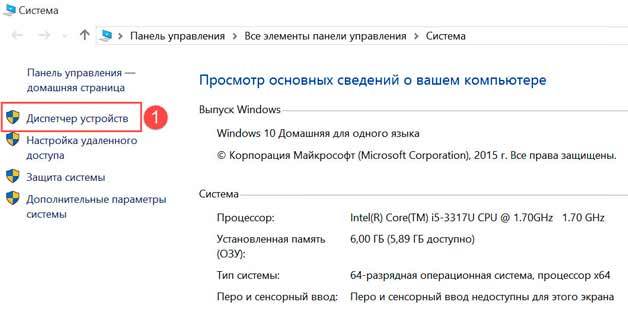
توضیحات لزوما نشان می دهد که آیا پردازنده از 64 بیتی پشتیبانی می کند.
چگونه می توان فهمید که این برنامه از چند بیت پشتیبانی می کند - 32 یا 64
علاوه بر برنامه های سیستم ، هر کاربر برنامه های مورد علاقه خود را پیدا خواهد کرد. آیا آنها در محیط جدید 64 بیتی کار خواهند کرد؟ در واقع ، اکثر برنامه ها به نسخه خاصی نیاز ندارند. هر دو نسخه کاملاً در سیستم عامل 64 بیتی کار می کنند: هر دو برنامه 32 و 64 بیتی. 
نسخه 32 یا 64 بیتی برنامه های مورد نیاز خود را از کجا می شناسید؟ ساده است. اگر برنامه باید مقدار زیادی از حافظه را در کار خود استفاده کند ، بهتر است نسخه 64 بیتی را انتخاب کنید. و اگر این برنامه ساده است و از نظر منابع لپ تاپ خیلی طاقت فرسا نیست ، نسخه های 32 بیتی قدیمی و اشکال زدایی را ترک کنید.
منطقی است که نسخه های 64 بیتی برنامه های زیر را جستجو و نصب کنید:
- ویرایشگرهای گرافیکی مانند Adobe Photoshop و هیولاهای مشابه. سرعت استفاده از فیلترهای "سنگین" برای پردازش تصویر با مقدار زیادی حافظه افزایش می یابد.
- آنتی ویروس ها آنها کاملاً با برنامه های سیستم سازگار هستند و به همان سختی سیستم عامل نیاز دارند.
- بایگانی فشرده سازی پرونده های بزرگ می تواند کارآمدتر باشد.
- برنامه های حسابداری و اقتصادی. به عنوان مثال ، 1C ، که همچنین می داند چگونه از حافظه به طور موثر استفاده کند.
- مجموعه های اداری برای کار با داده های بزرگ. برای کار عادی با اسناد متنی مقدار زیادی حافظه مورد نیاز نیست و می توان از نسخه های 32 بیتی برنامه استفاده کرد.
قانون کلی به شرح زیر است. اگر برنامه برای کار کردن به مقدار زیادی حافظه نیاز دارد که تعیین آن توسط Task Manager آسان است ، نسخه 64 بیتی را نصب کنید. در غیر این صورت ، از 32 بیت استفاده کنید.
دایرکتوری "Program Files (x86)" به چه معناست
برخلاف ویندوز 32 بیتی ، نسخه 64 بیتی دارای دو فهرست بر روی دیسک سیستم است. آنها فقط برای نصب برنامه هایی با اندازه بیت های مختلف مورد نیاز هستند. نمادهای X86 می توانند یک برنامه 32 یا 64 بیتی را شناسایی کنند... موارد جدید 64 بیتی در فهرست معمولی Program Files نصب شده اند. و آنهایی که در برنامه های x86-32 بیتی نصب شده اند. 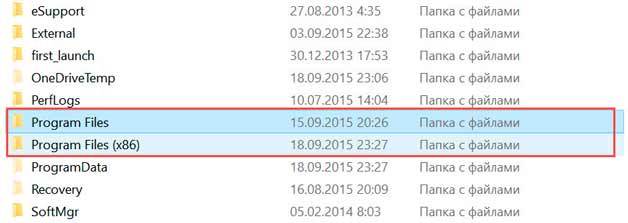
در اینجا باید معنای x86 را به شما یادآوری کنیم. این نام معماری است ، چندین نسل پردازنده از 8086 شروع می شود. اولین مدل 32 بیتی در آن 80386 یا به سادگی i386 بود. اما انتقال از 16 بیت به 32 خیلی مدت قبل اتفاق افتاد که با گذشت زمان ، x86 شروع به شناسایی 32 بیتی کرد. پشتیبانی از x86 به این معنی بود که برنامه می تواند روی i386 و بالاتر کار کند ، به این معنی که پشتیبانی از 32 بیت باید طبق تعریف باشد. پسوند پلتفرم x86-64 پشتیبانی 64 بیتی را به همراه داشت... چرا برای کاربرانی که اغلب بدنبال جواب سوال "32 بیتی هستند 64 یا 86 است؟" ، که دارای تعدادی فرمول دیگر است ، کمی گیج کننده است.
با استفاده از دو نکته می توانید تعیین کنید کدام نسخه از ویندوز را روی لپ تاپ خود استفاده کنید ، 32 یا 64 بیتی: وجود پشتیبانی از حالت جدید در پردازنده و بیش از 4 گیگابایت RAM. اگر پاسخ مثبت در مورد هر دو سوال دریافت شد ، در صورت تمایل به سراغ آن بروید نسخه جدید... خیر - اقدامی انجام ندهید و روی مورد 32 بیتی قدیمی کار نکنید ایمن تر است.
